Wenn Sie ein Systemadministrator sind und für das Benchmarking und die Überwachung der Systemleistung verantwortlich sind, müssen Sie das beste Tool zur Durchführung dieser Aufgabe kennen. Collectl ist ein leichtes Leistungsüberwachungstool, mit dem Leistungsdaten gesammelt werden können, die den aktuellen Systemstatus beschreiben. Im Vergleich zu anderen Überwachungstools sammelt Collectl Informationen zu vielen verschiedenen Arten von Systemressourcen wie CPU, Festplatte, Speicher, Netzwerk, Sockets, TCP, Inodes, Infiniband, Glanz, Speicher, NFS, Prozesse, Quadrics, Slabs und Buddyinfo. Es kann interaktiv oder als Daemon ausgeführt werden und kann die erfassten Daten aufzeichnen und wiedergeben. Außerdem können Sie die Daten in verschiedenen Dateiformaten exportieren.
In diesem Tutorial zeigen wir Ihnen, wie Sie Collectl unter Ubuntu 20.04 installieren und verwenden.
Voraussetzungen
- Ein Server mit Ubuntu 20.04.
- Auf dem Server ist ein Root-Passwort konfiguriert.
Installieren Sie Collectl
Standardmäßig ist das Collectl-Paket im Ubuntu-Standard-Repository verfügbar. Sie können es installieren, indem Sie den folgenden Befehl ausführen:
apt-get install collectl -y
Eine kurze Erklärung jeder Option des Collectl-Befehls, wie unten gezeigt:
- C: CPU-Informationen.
- D : Festplatteninformationen.
- E : Umgebungsdaten wie Lüfter, Leistung, Temperatur usw.
- F : NFS-Daten.
- J : Unterbricht.
- L : Dateisysteminformationen.
- N : Netzwerkinformationen.
- X : Verbinden.
- Y : Systemobjekt-Caches.
- Z : Informationen verarbeiten.
Verwendung von Collectl
Sie können den Collectl-Befehl ohne Option ausführen, um Informationen zu CPU-, Festplatten- und Netzwerkstatistiken in einem für Menschen lesbaren Format auszugeben.
collectl
Sie sollten den folgenden Bildschirm sehen:
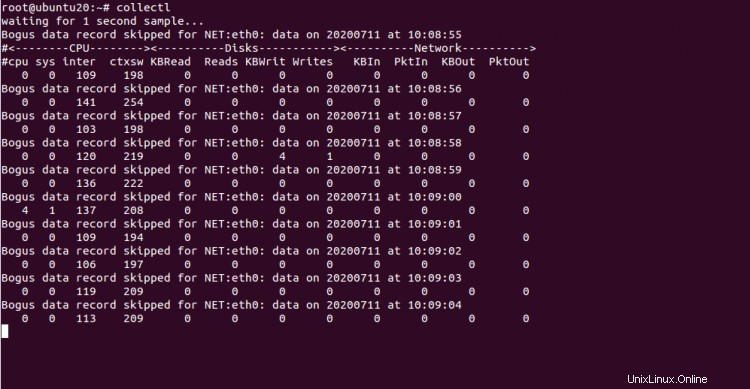
Wenn Sie Statistiken für alle Subsysteme drucken möchten, führen Sie den Befehl mit der Option --all aus:
collectl --all
Sie sollten den folgenden Bildschirm sehen:
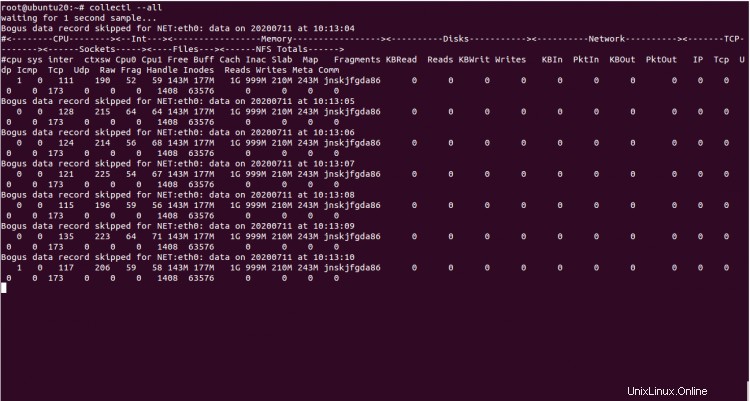
Führen Sie den folgenden Befehl aus, um den Collectl-Befehl als oberstes Dienstprogramm zu verwenden:
collectl --top
Sie sollten den folgenden Bildschirm sehen:
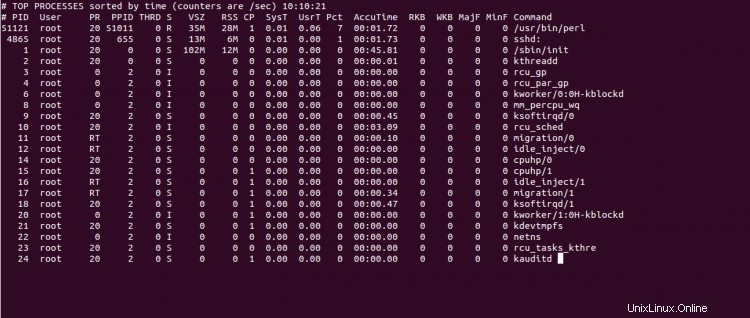
Wenn Sie alle Ressourcen zusammen überwachen möchten, führen Sie den folgenden Befehl aus:
collectl -scmd
Sie sollten den folgenden Bildschirm sehen:
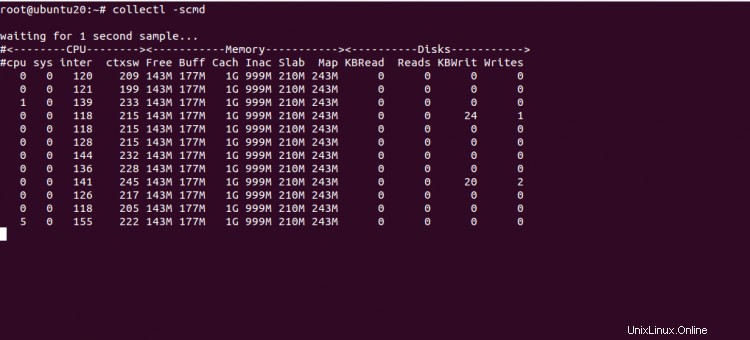
Um die Speichernutzung Ihres Systems anzuzeigen, führen Sie den Befehl mit der Option -sm aus:
collectl -sm
Sie sollten den folgenden Bildschirm sehen:
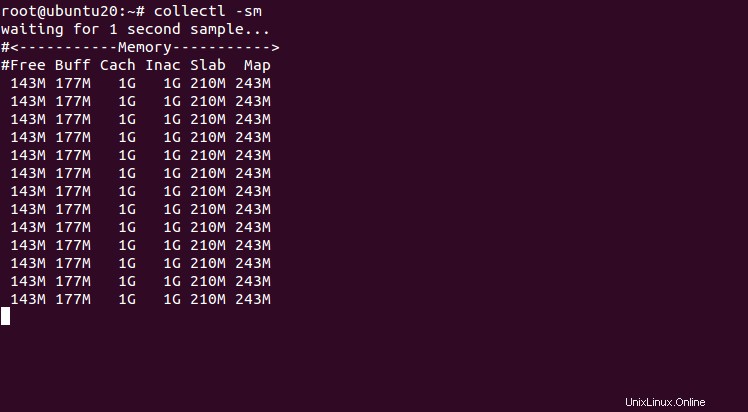
Sie können die Informationen von CPU, Festplatten und Netzwerkdaten mit dem folgenden Befehl anzeigen:
collectl -scdn
Sie sollten den folgenden Bildschirm sehen:
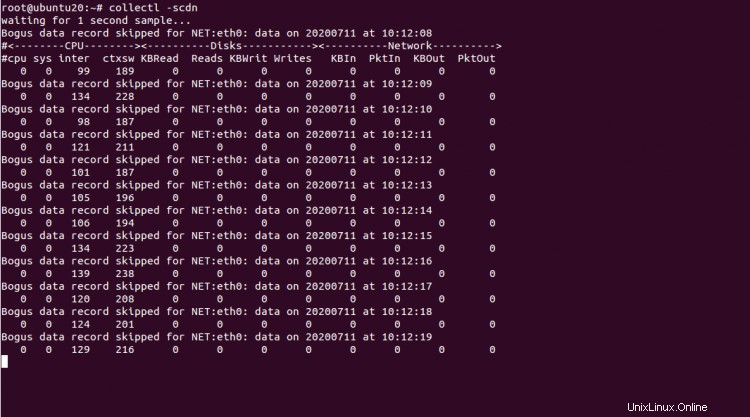
Um Informationen über TCP und CPU zu erhalten, führen Sie den folgenden Befehl aus:
collectl -stc
Sie sollten den folgenden Bildschirm sehen:
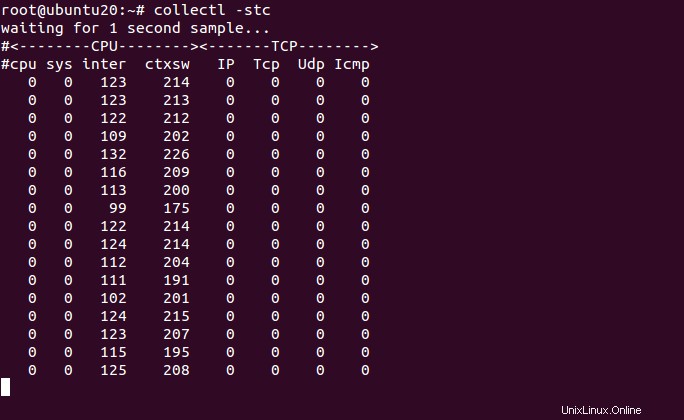
Führen Sie den folgenden Befehl aus, um Informationen zu Prozessen in Ihrem System zu erhalten:
collectl -c1 -sZ -i:1
Sie sollten den folgenden Bildschirm sehen:
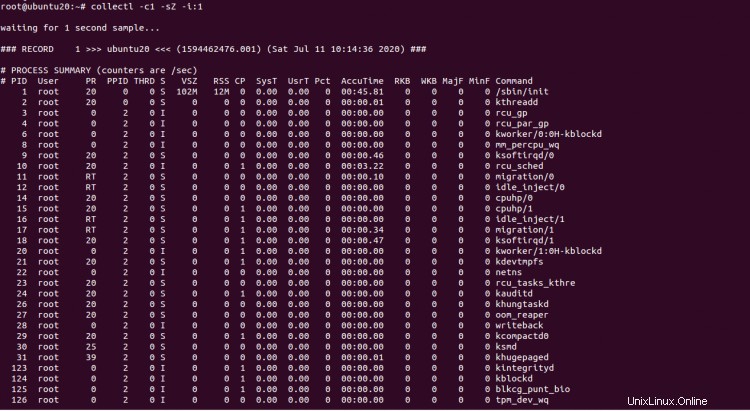
Schlussfolgerung
In der obigen Anleitung haben Sie gelernt, wie Sie das Collectl-Befehlszeilenprogramm verwenden, um Ihre Systemleistung zu überwachen. Ich hoffe, dies hilft Ihnen bei der Behebung von Leistungsproblemen.